win7怎样设置加入局域网工作组?
win7设置加入局域网工作组方法:
1.首先需要返回到win7旗舰版电脑的桌面位置,之后,右键点击桌面的计算机图标,然后选择下滑菜单中的属性选项。
2.在弹出来的窗口中,如下图中所示,就可看到下方的“计算机名称、域和工作组设置”,直接点击后面的更改设置。
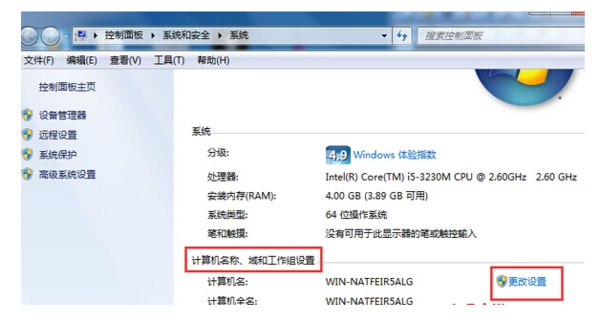
3.在弹出来的窗口中,需先将界面切换到计算机名这一栏中,然后就可在窗口下方看到“更改重命名这台计算机,或者更改其它域或工作组”选项,直接点击后面的更改按钮,之后,就可以弹出的窗口中,输入管理员帐号和密码,就可进入到局域网中。
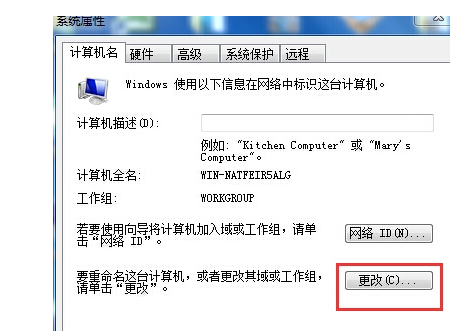
赞 (0)

